วิธีการสร้างการออกกำลังกายที่กำหนดเอง
คุณสามารถปรับแต่งการออกกำลังกายที่พบใน The Rehab Lab และเพิ่มลงในฐานข้อมูลการออกกำลังกายที่กำหนดเองซึ่งคุณสามารถนำกลับมาใช้และแก้ไขในอนาคตได้ เพื่อสร้างการออกกำลังกายที่กำหนดเอง ให้ทำตามขั้นตอนง่าย ๆ เหล่านี้:
1. เข้าสู่ระบบที่ The Rehab Lab
ไปที่หน้าจอเข้าสู่ระบบ The Rehab Lab และป้อนชื่อผู้ใช้และรหัสผ่านของคุณที่หน้าจอเข้าสู่ระบบ เมื่อคุณเข้าสู่ระบบแล้ว The Rehab Lab จะโหลดหน้าจอค้นหาการออกกำลังกาย

2. ค้นหาการออกกำลังกายที่ต้องการแก้ไข
ใช้หน้าจอค้นหาการออกกำลังกายเพื่อค้นหาการออกกำลังกายที่คุณต้องการแก้ไขและเพิ่มลงในฐานข้อมูลการออกกำลังกายที่กำหนดเองของคุณ เมื่อคุณพบการออกกำลังกายที่ต้องการแล้ว ให้เพิ่มลงในคอลัมน์เนื้อหาโปรแกรม
เพื่อเพิ่มการออกกำลังกายลงในคอลัมน์เนื้อหาโปรแกรม ให้คลิกปุ่ม เพิ่มการออกกำลังกายลงในโปรแกรม (ไอคอนบวกสีเขียว (+) ทางด้านขวาของ ภาพการออกกำลังกาย) หรือ บนคอมพิวเตอร์เดสก์ท็อป ให้ลาก ภาพการออกกำลังกาย ไปยัง คอลัมน์เนื้อหาโปรแกรม ทางด้านขวาของหน้าจอ
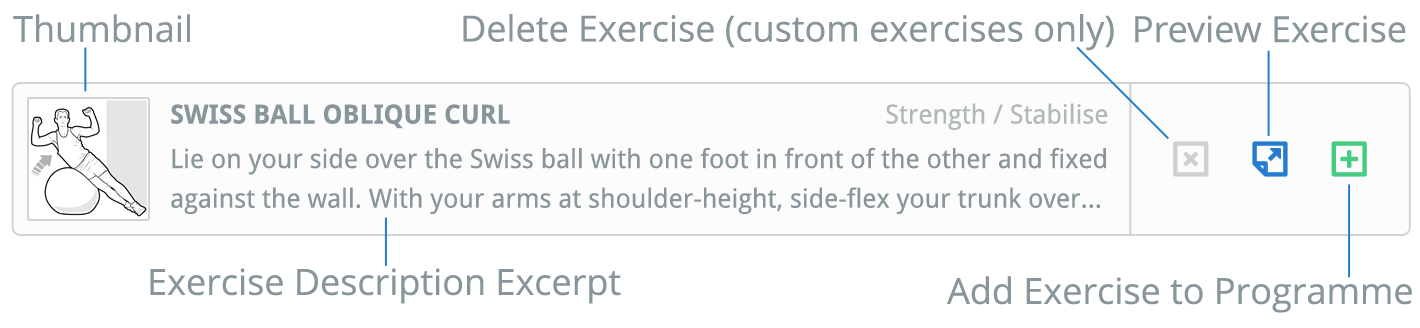
ตอนนี้การออกกำลังกายของคุณได้ปรากฏในคอลัมน์เนื้อหาโปรแกรมแล้ว คุณสามารถปรับแต่งได้ตามต้องการ
คลิกที่นี่เพื่อดูคู่มือวิธีการที่อธิบายเกี่ยวกับการค้นหาการออกกำลังกายโดยละเอียด.
3. ปรับแต่งการออกกำลังกายของคุณ
เพื่อแก้ไขการออกกำลังกายของคุณ ให้คลิกปุ่ม แก้ไขรายการ สีน้ำเงินบนภาพรายการใน คอลัมน์เนื้อหาโปรแกรม (นี่คือไอคอนดินสอสีน้ำเงิน)
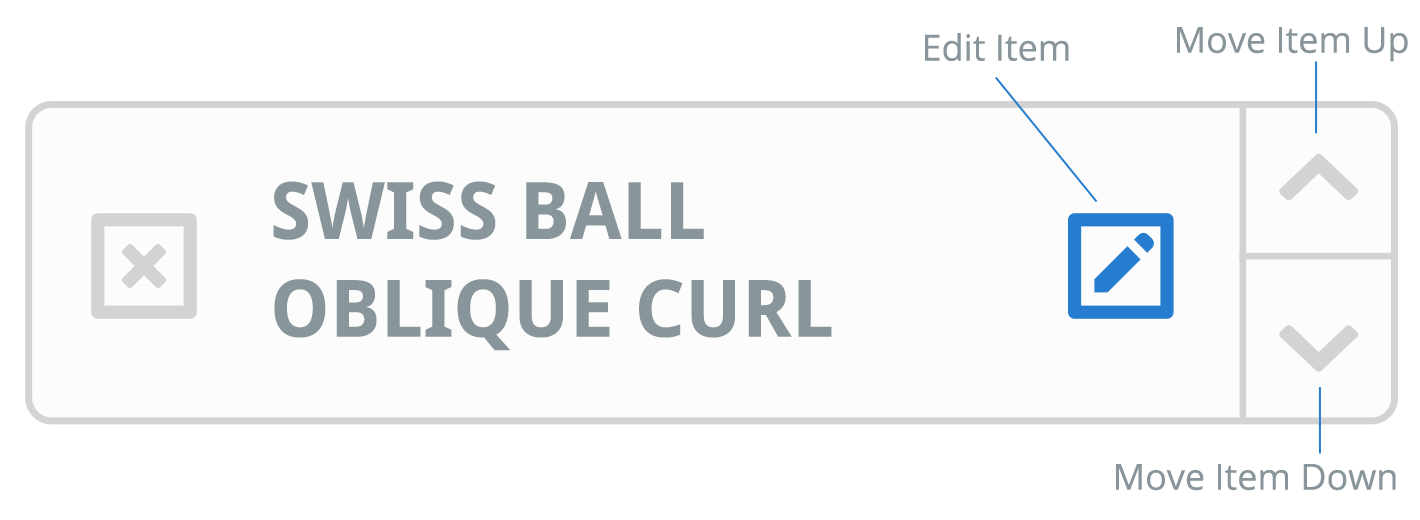
สิ่งนี้จะเปิดหน้าต่าง แก้ไขการออกกำลังกาย ซึ่งคุณสามารถเปลี่ยนชื่อการออกกำลังกาย, คำอธิบาย, เซ็ตและการทำซ้ำ & ความถี่ของการออกกำลังกายให้ตรงตามที่คุณต้องการ
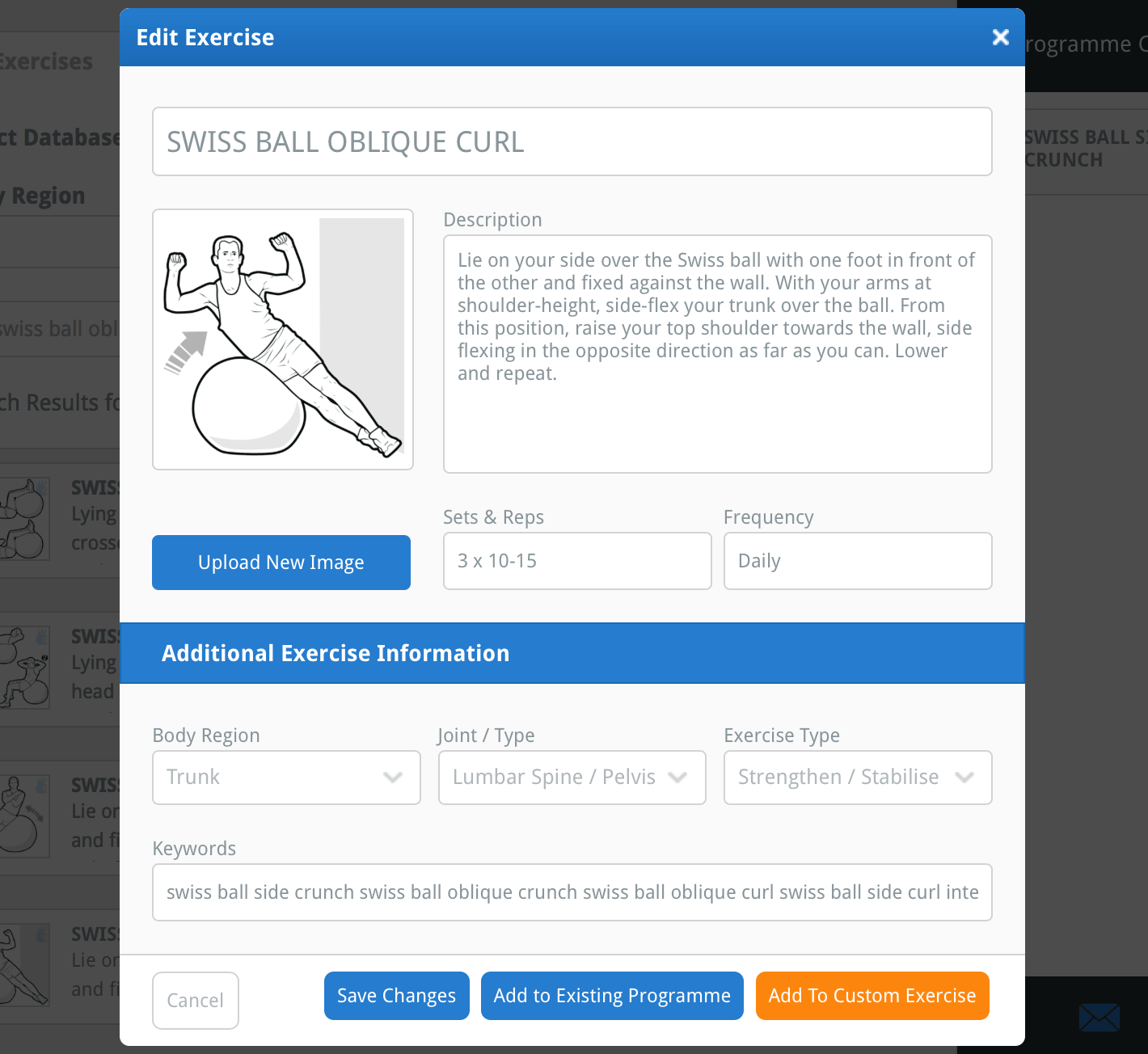
คุณยังสามารถแก้ไข ข้อมูลการออกกำลังกายเพิ่มเติม ข้อมูลการออกกำลังกายเพิ่มเติมจะใช้เพื่อจัดกลุ่มการออกกำลังกายให้ตรงกับบริเวณร่างกาย ข้อต่อ และประเภทการออกกำลังกาย รวมถึงเพิ่มคำสำคัญของคุณเองให้กับการออกกำลังกายด้วย สิ่งเหล่านี้สำคัญเพราะมันกำหนดวิธีที่การออกกำลังกายของคุณจะถูกค้นพบเมื่อคุณค้นหาในอนาคต
เคล็ดลับ: เพิ่มคำสำคัญเฉพาะให้กับการออกกำลังกายที่กำหนดเองของคุณเพื่อให้คุณสามารถค้นหาได้ง่ายและรวดเร็วเมื่อคุณค้นหาในอนาคต (เช่น เพิ่มคำสำคัญที่เฉพาะเจาะจงกับกล้ามเนื้อที่ใช้งาน ข้อต่อที่เคลื่อนไหว อุปกรณ์ที่ใช้ หรือแม้กระทั่งชื่อของคุณเอง).

คุณยังสามารถเปลี่ยนภาพประกอบการออกกำลังกายด้วยภาพของคุณเอง เพื่อทำเช่นนี้ ให้คลิกปุ่ม อัปโหลดภาพใหม่ ซึ่งตั้งอยู่ด้านล่างภาพตัวอย่างทางด้านซ้ายของหน้าต่าง สิ่งนี้จะเปิดหน้าต่าง การค้นหาไฟล์ ของคอมพิวเตอร์ของคุณ ซึ่งคุณสามารถค้นหาและเลือกภาพที่คุณต้องการอัปโหลดเพื่อแทนที่ภาพประกอบปัจจุบันของการออกกำลังกาย
หมายเหตุ: หากคุณใช้ iPad/tablet การคลิกปุ่ม อัปโหลดภาพใหม่ จะทำให้คุณต้องเลือกภาพจากม้วนกล้องของคุณหรือถ่ายภาพด้วยกล้องของ iPad/tablet ของคุณ.
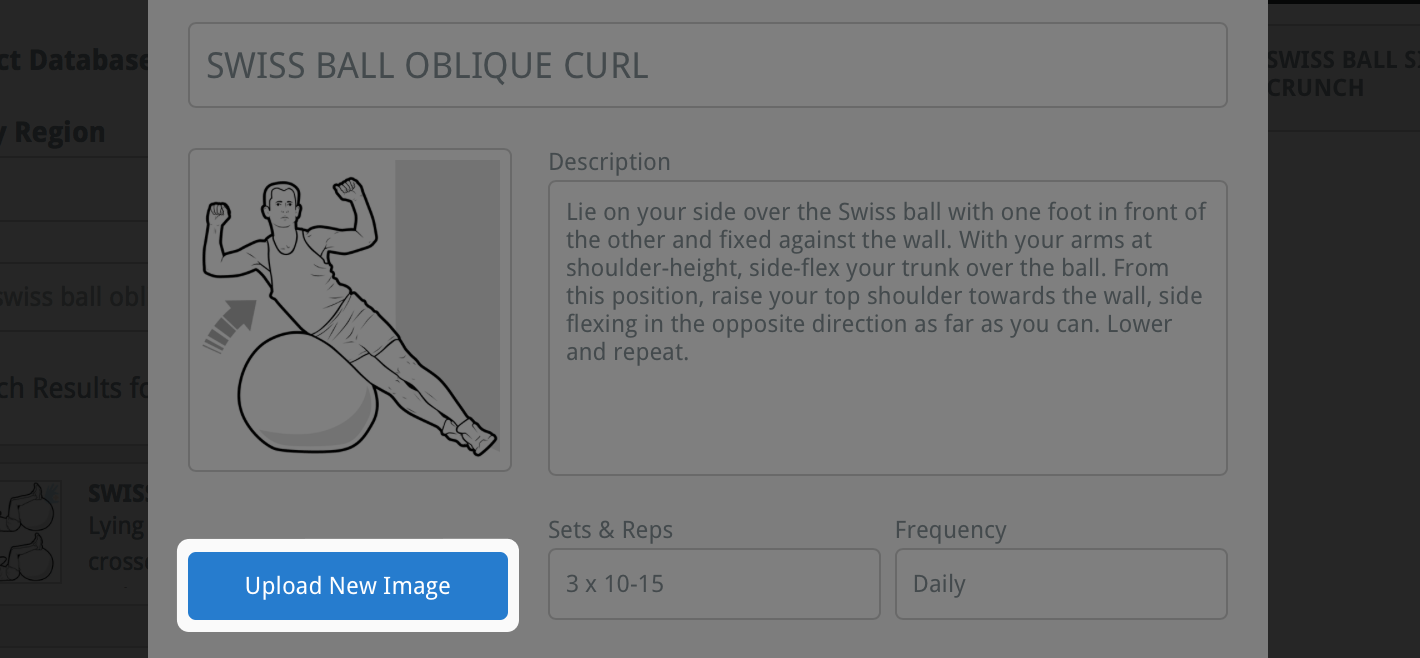
เมื่อคุณได้เลือกภาพ (หรือถ่ายภาพ) หน้าต่าง ครอบตัดภาพ จะปรากฏขึ้น คุณสามารถใช้หน้าต่างนี้เพื่อครอบตัดภาพให้ตรงตามขนาดที่ต้องการ
ภาพของคุณจะถูกครอบตัดให้ตรงกับพื้นที่ที่แสดงอยู่ภายในสี่เหลี่ยมสีน้ำเงิน: พื้นที่ครอบตัด ใช้ปุ่มบวก (+) และลบ (-) ที่ด้านล่างของภาพตัวอย่างเพื่อซูมเข้าและออก คุณยังสามารถใช้ล้อเมาส์หรือฟังก์ชันการบีบหน้าจอบน iPad/tablet เพื่อซูม

คุณสามารถใช้สี่เหลี่ยมสีน้ำเงินเล็ก ๆ ที่มุมและด้านข้างของพื้นที่ครอบตัดเพื่อเพิ่มหรือลดขนาดของมันได้ คุณยังสามารถลากพื้นที่ครอบตัดไปรอบ ๆ หน้าต่างได้ ส่วนที่จางหายของภาพที่อยู่นอกพื้นที่ครอบตัดจะถูกตัดออกจากภาพ

เมื่อคุณพอใจกับการครอบตัดภาพของคุณแล้ว ให้คลิกปุ่ม ครอบตัดภาพ สีน้ำเงินที่มุมล่างขวาของหน้าต่าง สิ่งนี้จะปิดหน้าต่าง ครอบตัดภาพ และภาพที่ถูกครอบตัดของคุณจะปรากฏในภาพตัวอย่างทางด้านซ้ายของหน้าต่าง
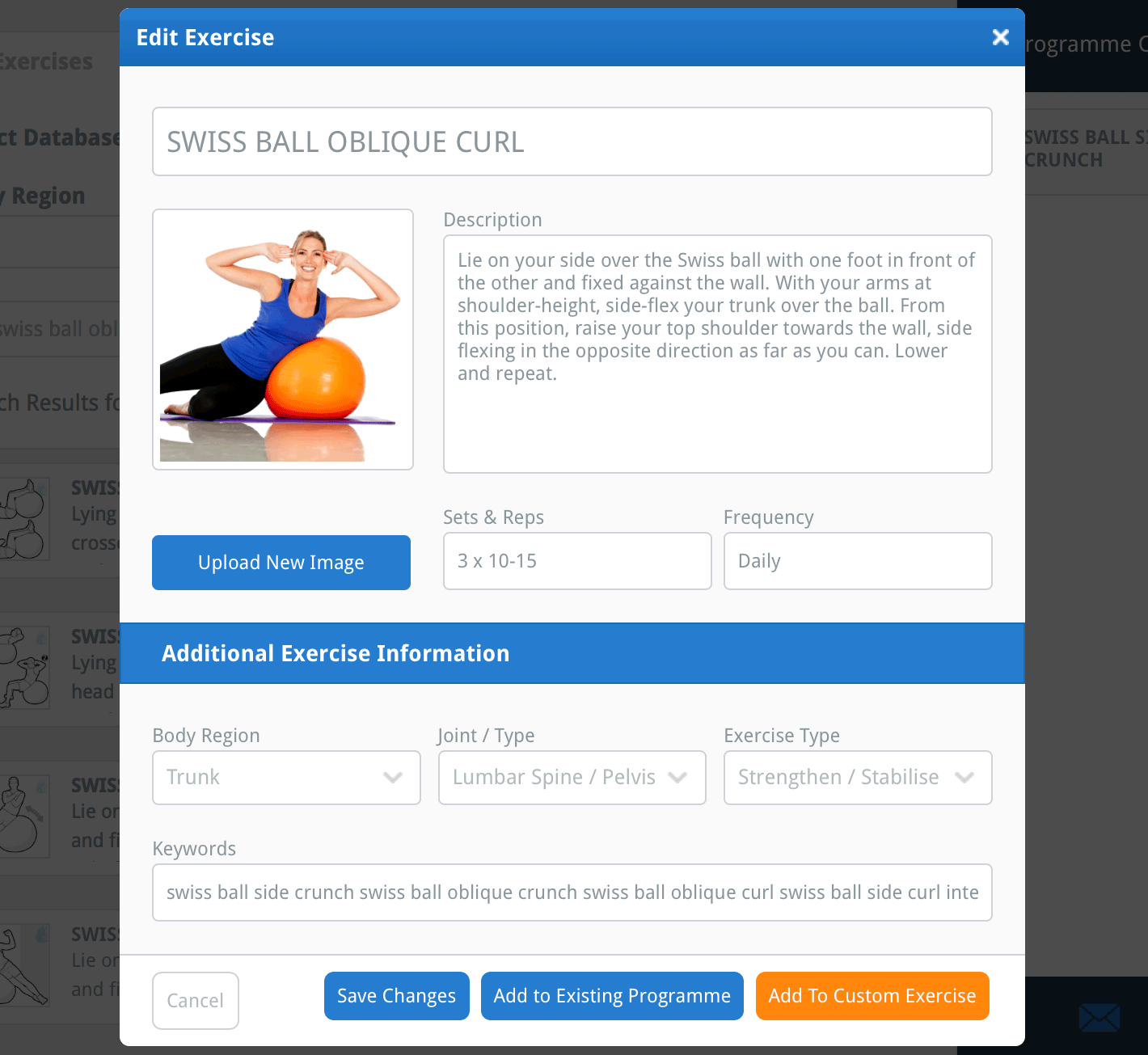
4. เพิ่มการออกกำลังกายลงในฐานข้อมูลที่กำหนดเองของคุณ
ตอนนี้คุณได้ทำการเปลี่ยนแปลงทั้งหมดเสร็จแล้ว คลิกปุ่มสีส้ม เพิ่มลงในการออกกำลังกายที่กำหนดเอง ที่มุมล่างขวาของหน้าต่าง การออกกำลังกายของคุณได้ถูกเพิ่มลงในฐานข้อมูลการออกกำลังกายที่กำหนดเองของคุณแล้ว
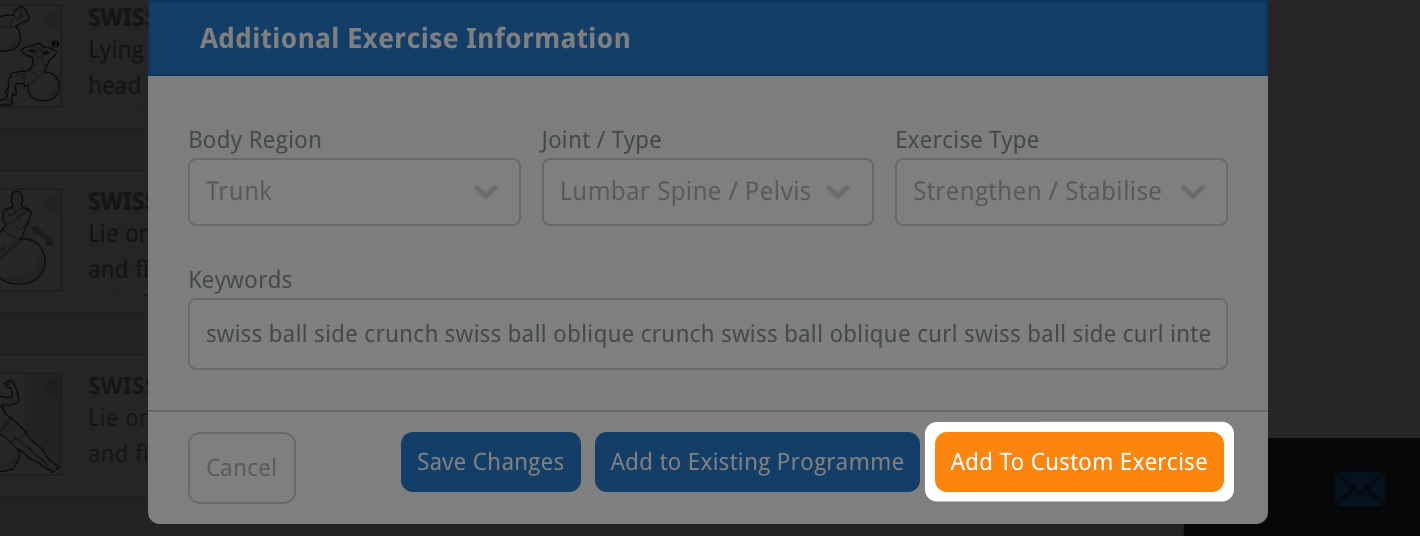
เพื่อค้นหาการออกกำลังกายที่กำหนดเองที่เพิ่งเพิ่มใหม่ในอนาคต ให้เลือกเช็คบ็อกซ์ MY CUSTOM EXERCISES ในตัวเลือกการค้นหา SELECT DATABASE บนหน้าจอค้นหาการออกกำลังกายก่อนที่จะคลิกปุ่ม SEARCH

เพื่อเรียนรู้เพิ่มเติมเกี่ยวกับการค้นหา แก้ไข และลบการออกกำลังกายที่กำหนดเอง คลิกที่ลิงก์ที่เหมาะสมด้านล่าง:
แก้ไขการออกกำลังกายที่กำหนดเอง
อัปโหลดการออกกำลังกายที่กำหนดเอง
ลบการออกกำลังกายที่กำหนดเอง